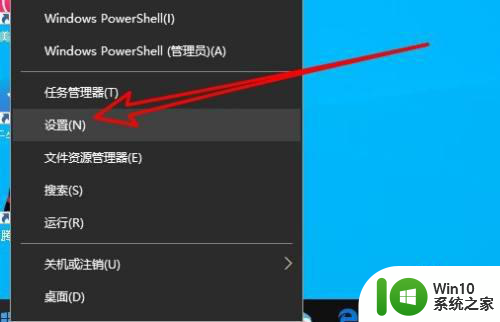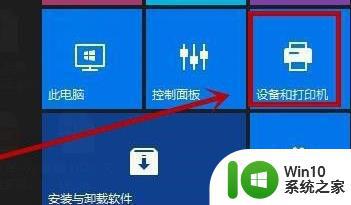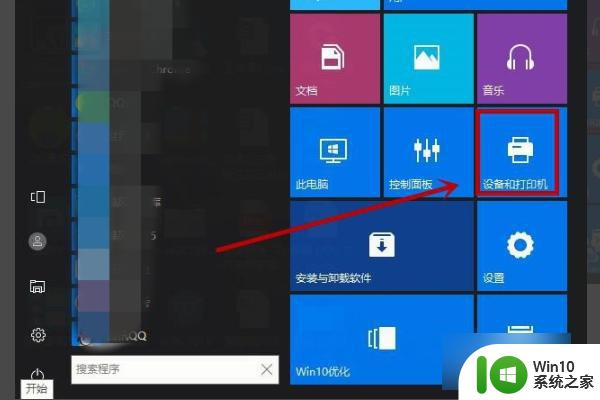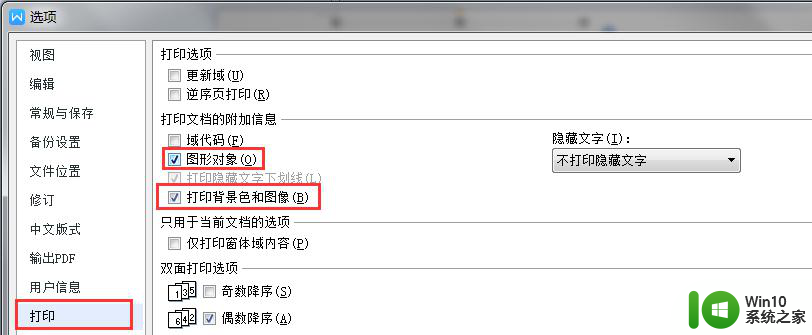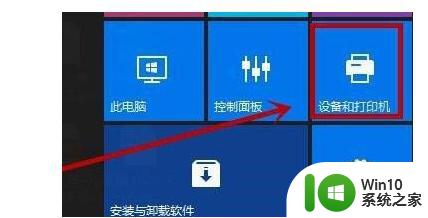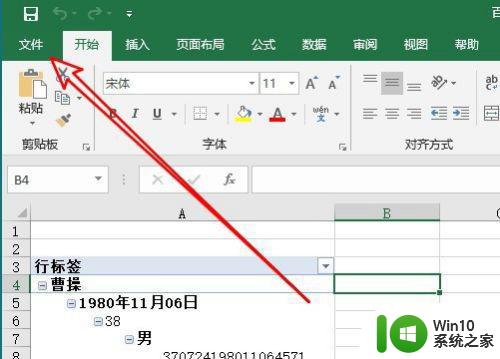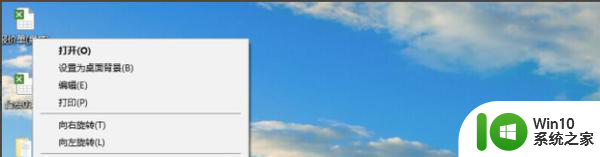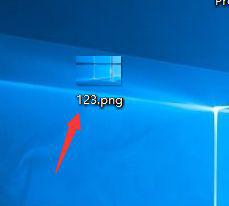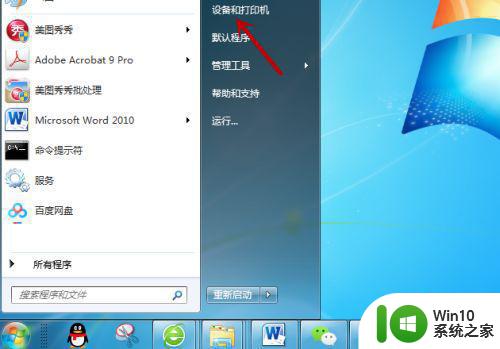电脑打印不了图片怎么回事 打印机打印文档但不打印图片
更新时间:2024-07-18 18:08:45作者:jiang
最近有很多用户反映他们的电脑打印机无法打印图片的问题,尽管能够成功打印文档,这种情况可能是由于打印设置的问题,或者是打印机驱动程序出现了故障。为了解决这一问题,我们可以尝试重新安装打印机驱动程序,检查打印设置是否正确,或者尝试使用其他图片格式进行打印。希望这些方法能够帮助您解决电脑打印不了图片的困扰。
具体方法:
1.点击电脑左下角【开始】图标,打开【设备和打印机】。
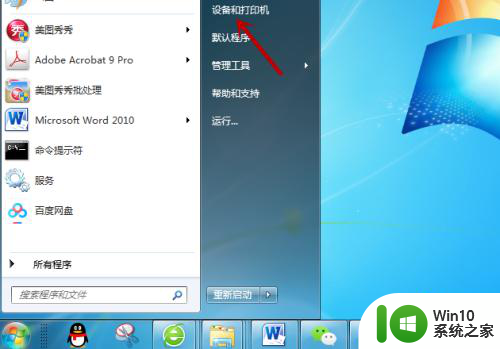
2.接着,找到不能打印图片的打印机机。鼠标右击。
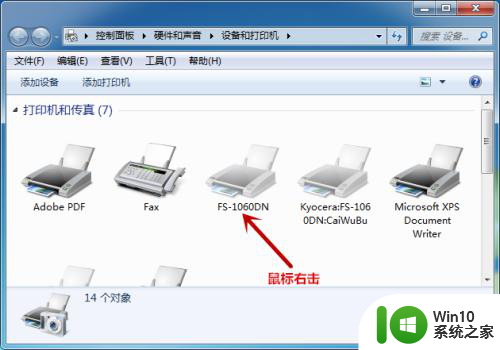
3.在快捷菜单,点击【打印机属性】选项。
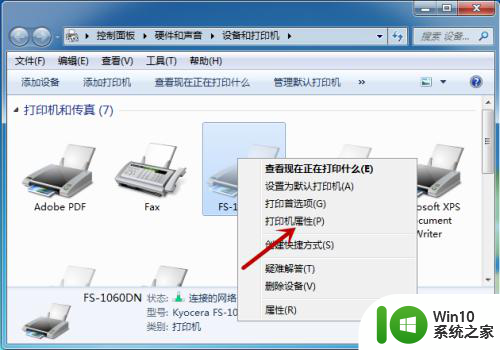
4.打开属性界面,点击【颜色管理】选项。
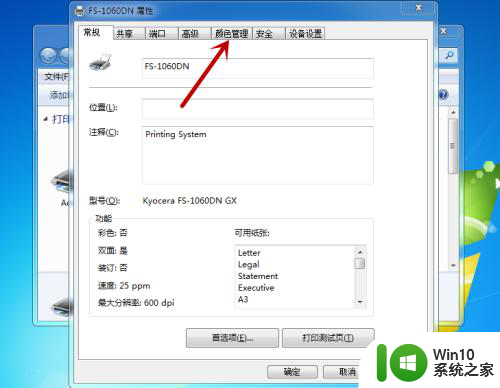
5.接着,继续点击【颜色管理】,如图所示。
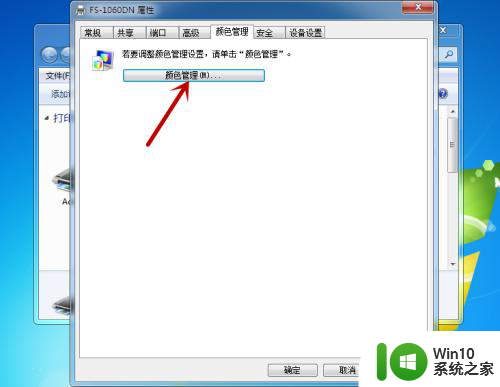
6.在颜色管理中,点击【高级】选项。
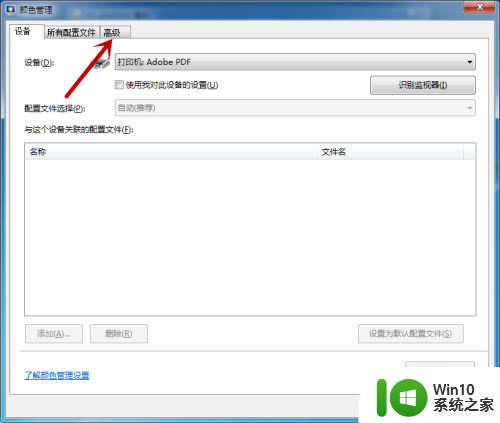
7.进入高级界面,把所有选项都设置为【系统默认】即可解决问题。
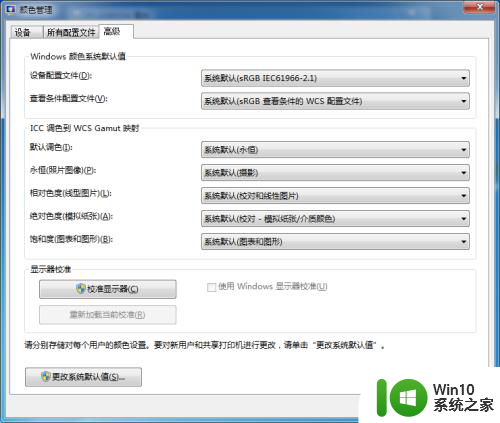
以上就是电脑无法打印图片的全部内容,如果遇到这种情况,你可以按照以上操作进行解决,非常简单和快速。